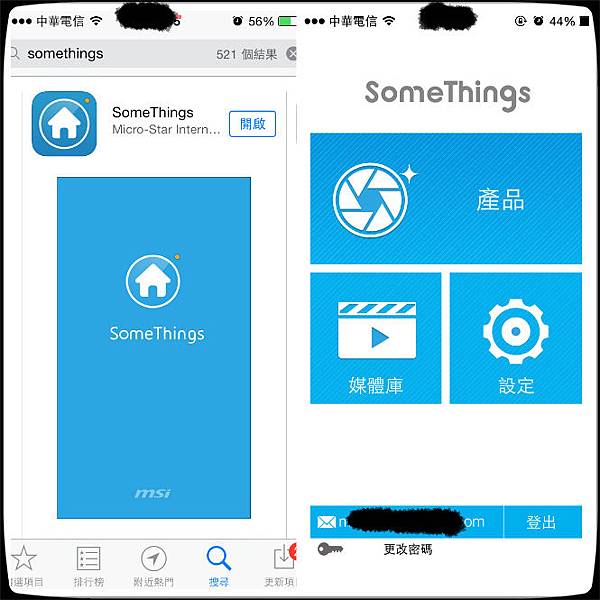[开箱]MSI SomeThings PANOCAM/ IP camera/ 网路摄影机

其实居家安全摄影机也可以很easy,话说CCTV摄影机需要花一笔经费安装,要建构的网路配备也需要请厂商来安装,现在流行的DIY居家安全摄影机(IP Camara)应该很适合一般消费者自行完成安装。MSI SomeThings PANOCAM: http://somethings.msi.com/zh-tw

▼盒子内的配件说明 (由上而下,由左而右)
(1)外盒+内盒包装
(2)摄影机本体+电源连接线
(3)电源连接线两孔插头<可以抽拔置换插头孔>
(4)两根螺丝<若需要把主机镶在墙壁上>
(5)黑色椭圆长形的橡胶<相机主体水平放于桌面使用>
(6)黑色圆形的钢铁圆盘<相机主体镶在墙面上使用>

▼产品设定:
(1)下载专属的APP<IOs 或是 Android>,APP搜寻名称: Somethings。接著,设定帐号与密码。
官网YOUTUBE教学:https://www.youtube.com/watch?v=aXwt6Jwb64g
(2)先将本体摄影机插上电源,插上电源即是本体主机开机动作。
(3)如何在APP软体上新增一台"PANOCAM"的机器名称呢?
(3-1左图)点选APP"产品"功能键
(3-2右图)点选右上方"+"功能键

(3-3左图)选择下一步。
(3-4中图)选择家中的无线网路机器的名称,输入帐号密码。
(3-5右图)进行声音档案的传输配对方式。

(4-1左一图)按下本机摄影机主体的双圈圈钮,等待本机主体发出一个讯号声音。将手机对准舍影机收讯音圆孔,进行声音配对。
(4-2左二图)如果声音配对成功,摄影机按钮就是绿色。
(4-3左三图)如果还是出现这个图示,表示主体还在搜寻无线网路。
(4-4右一图)一般家中的环境进行配对,都可以搜寻到讯号。我在ktv试过讯号就不能搜寻 ,摄影机会要求你重新进行声音配对。
官网YOUTUBE教学https://www.youtube.com/watch?v=7v78kBO_Z1o
(5)红色信号就是配对失败,绿色讯号就是配对成功
(6)本体机器设定完成都是"camera"这样名称,可以更改自己想要的名称。
(6-1左图)选择铅笔按钮
(6-2右图)输入欲设定的camera 名称
(7)同一台主体摄影机可以同时分享给多个人观看,但是只能同时两个帐号上线即时观看,设定方式:
(7-1左一图)按右下方设定按钮
(7-2左二图)选择分享按钮
(7-3左三图)选择+号按钮
(7-4右一图)输入欲分享的帐号(分享的帐号也要同时完成申请somethings APP)
官网YOUTUBE教学https://www.youtube.com/watch?v=LAVHt96DSIk